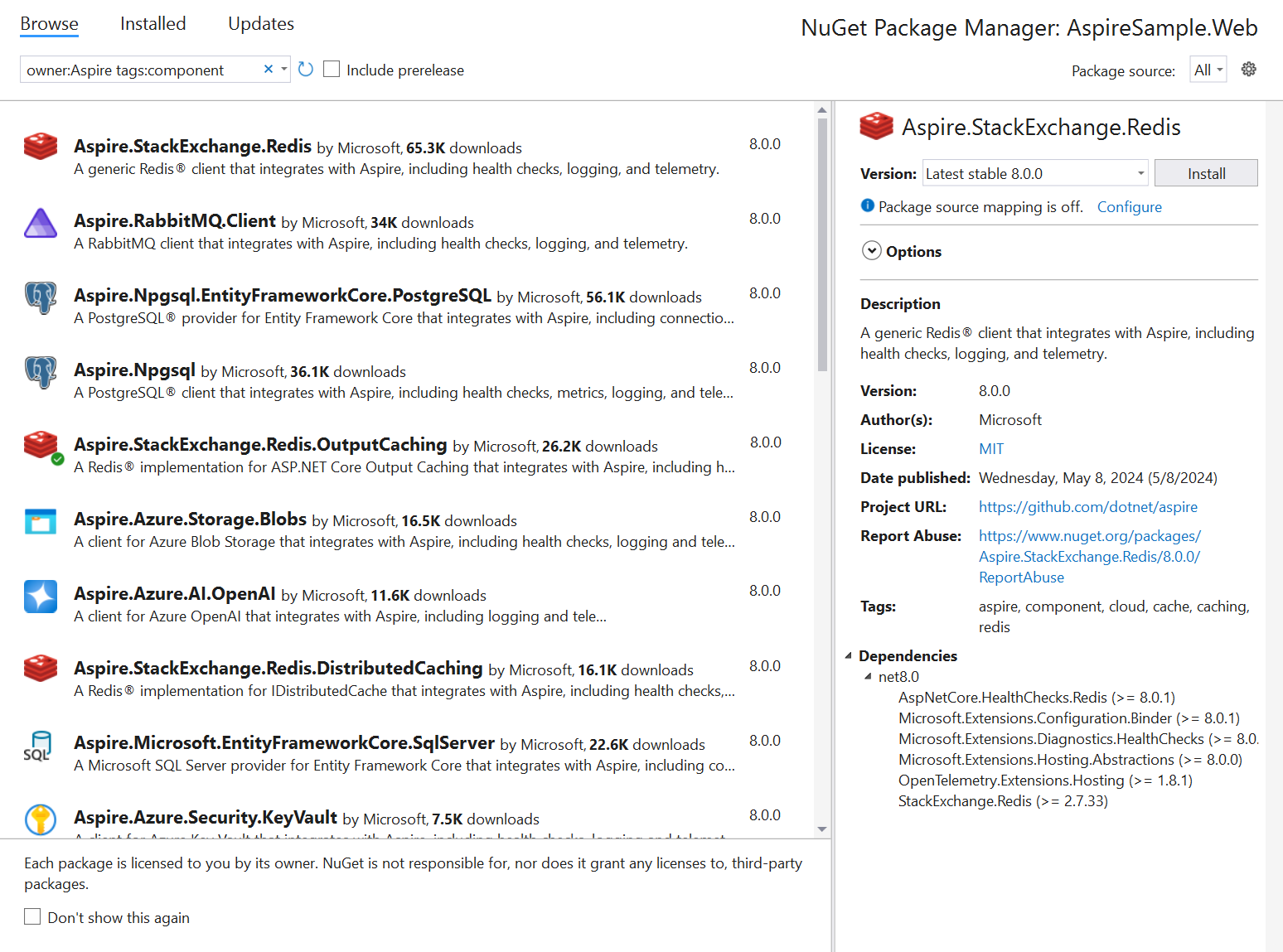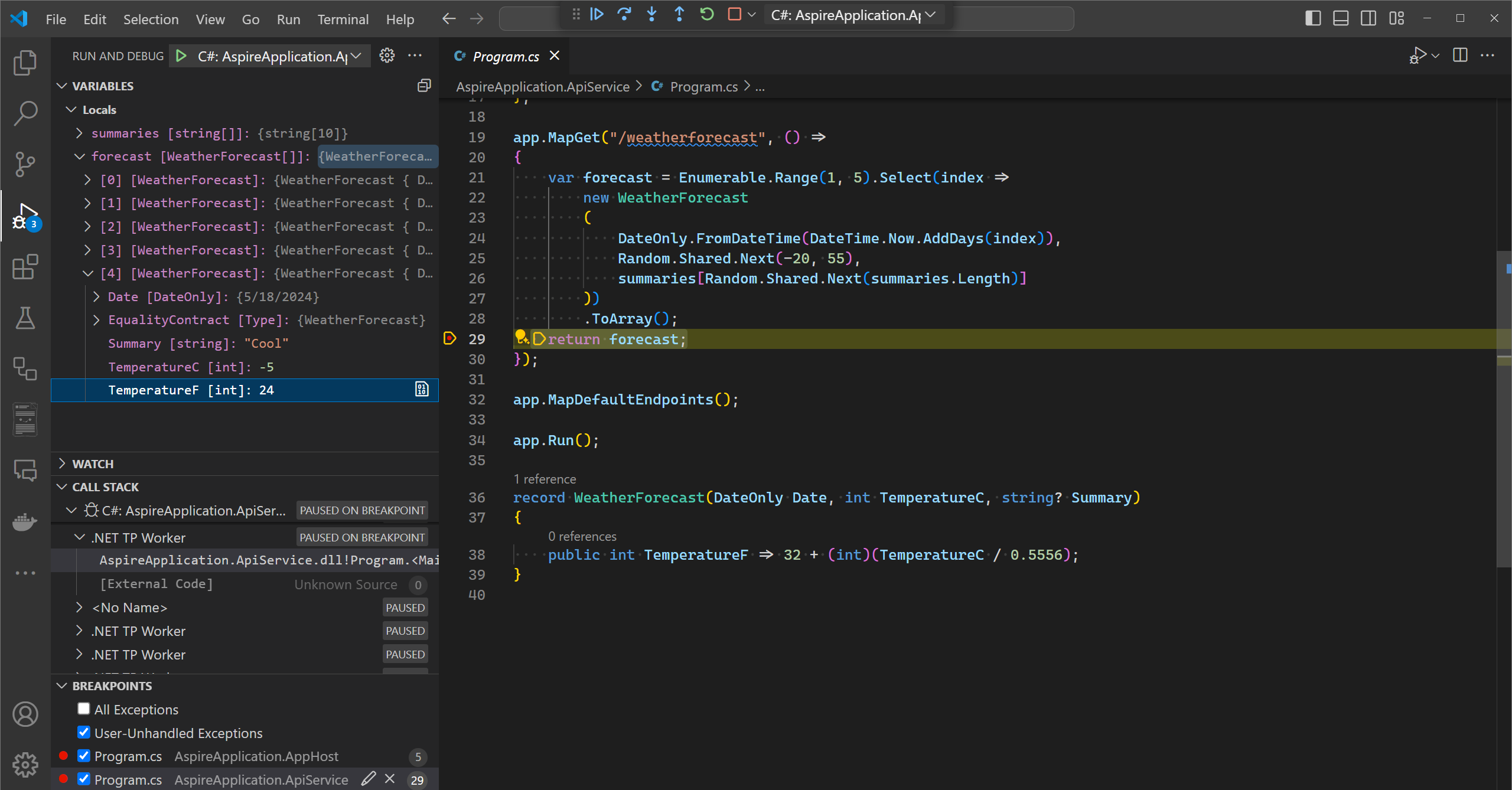.NET .NET Aspire configuração e ferramentas
.NET .NET Aspire inclui ferramentas para ajudá-lo a criar e configurar aplicativos nativos da nuvem. As ferramentas incluem modelos de projeto inicial úteis e outros recursos para simplificar a introdução ao .NET Aspire para fluxos de trabalho Visual Studio, Visual Studio Codee CLI. Nas seções a seguir, você aprenderá a trabalhar com ferramentas .NET.NET Aspire e explorará as seguintes tarefas:
- Instalar .NET.NET Aspire e suas dependências
- Crie modelos de projeto inicial usando Visual Studio, Visual Studio Codeou a CLI .NET
- Instalar integrações .NET.NET Aspire
- Trabalhar com o dashboard .NET.NET Aspire
Instalar .NET.NET Aspire
Para trabalhar com .NET.NET Aspire, você precisa do seguinte instalado localmente:
- .NET 8,0 ou .NET 9,0.
- Um tempo de execução de contêiner compatível com OCI, como:
- Docker Desktop ou Podman. Para obter mais informações, consulte Container runtime.
- Um ambiente de desenvolvedor integrado (IDE) ou editor de código, como:
- Visual Studio 2022 versão 17.9 ou superior (opcional)
-
Visual Studio Code (Opcional)
- C# Dev Kit: Extensão (Opcional)
- JetBrains Rider com .NET.NET Aspire plugin (Opcional)
Para instalar a carga de trabalho do .NET Aspire no Visual Studio 2022, use o instalador do Visual Studio.
Tempo de execução do contêiner
.NET
.NET Aspire projetos são projetados para serem executados em contêineres. Você pode usar Docker Desktop ou Podman como tempo de execução do contêiner.
Docker Desktop é o runtime de contêiner mais comum.
Podman é uma alternativa de código aberto sem daemon ao Docker, que pode criar e executar contentores Open Container Initiative (OCI). Se o seu ambiente de anfitrião tiver o Docker e o Podman instalados, .NET Aspire usa por padrão o Docker. Você pode instruir .NET Aspire a usar Podman em vez disso, definindo a variável de ambiente DOTNET_ASPIRE_CONTAINER_RUNTIME como podman:
export DOTNET_ASPIRE_CONTAINER_RUNTIME=podman
Para obter mais informações, consulte Instalar Podman no Linux.
.NET .NET Aspire modelos
.NET .NET Aspire fornece um conjunto de modelos de solução e projeto. Esses modelos estão disponíveis em seu ambiente favorito .NET integrado para desenvolvedores. Você pode usar esses modelos para criar soluções de .NET Aspire completas ou adicionar projetos individuais a soluções .NET Aspire existentes. Para obter mais informações, consulte .NET.NET Aspire modelos.
.NET .NET Aspire painel de controlo
.NET .NET Aspire modelos que expõem o projeto anfitrião da aplicação também incluem um painel de controlo útil do desenvolvedor que é usado para monitorizar e inspecionar vários aspectos da sua aplicação, como logs, rastreamentos e configurações de ambiente. Este painel foi projetado para melhorar a experiência de desenvolvimento local e fornece uma visão geral do estado geral e da estrutura do seu aplicativo.
O painel .NET.NET Aspire só é visível enquanto a aplicação está em execução e é iniciado automaticamente quando o utilizador inicia o projeto *.AppHost. Visual Studio e Visual Studio Code iniciam o seu aplicativo e o painel .NET Aspire para si automaticamente no seu navegador. Se você iniciar o aplicativo usando a CLI .NET, copie e cole o URL do painel da saída para o navegador ou mantenha pressionada Ctrl e selecione o link (se o terminal suportar hiperlinks).
A navegação à esquerda fornece links para as diferentes partes do painel, cada uma das quais você explora nas seções a seguir.
O painel .NET.NET Aspire também está disponível em modo autónomo. Para obter mais informações, consulte o painel independente .NET.NET Aspire.
Ferramentas Visual Studio
Visual Studio fornece recursos adicionais para trabalhar com integrações .NET Aspire e o projeto orquestrador do App Host. Nem todos esses recursos estão atualmente disponíveis no Visual Studio Code ou por meio da CLI.
Adicionar um pacote de integração
Você adiciona integrações .NET Aspire ao seu aplicativo como qualquer outro pacote NuGet usando Visual Studio. No entanto, Visual Studio também oferece opções de interface do usuário para adicionar integrações .NET Aspire diretamente.
No Visual Studio, clique com o botão direito no projeto em que pretende adicionar uma integração .NET Aspire e selecione Adicionar>.NET.NET Aspire pacote....
O gerenciador de pacotes abre com resultados de pesquisa pré-configurados (preenchendo critérios de filtro) para integrações .NET.NET Aspire, permitindo que você navegue e selecione facilmente a integração desejada.
Para obter mais informações sobre integrações .NET.NET Aspire, consulte Visão geral de integrações .NET.NET Aspire.
Adicionar pacotes de hospedagem
.NET .NET Aspire pacotes de hospedagem são usados para configurar vários recursos e dependências de que um aplicativo pode necessitar ou consumir. Os pacotes de hospedagem são diferenciados de outros pacotes de integração na medida em que são adicionados ao projeto *.AppHost. Para adicionar um pacote de hospedagem ao seu aplicativo, siga estas etapas:
Em Visual Studio, clique com o botão direito no projeto *.AppHost e escolha Adicionar>.NET.NET Aspire pacote....
O gerenciador de pacotes abre com resultados de pesquisa pré-configurados (preenchendo critérios de filtro) para pacotes de hospedagem .NET.NET Aspire, permitindo que você navegue e selecione facilmente o pacote desejado.
Adicionar projetos de orquestração
Você pode adicionar .NET.NET Aspire projetos de orquestração a um aplicativo existente usando as seguintes etapas:
No Visual Studio, selecione com o botão direito do mouse em um projeto existente e selecione Adicionar>.NET.NET Aspire suporte ao Orchestrator..
Uma janela de diálogo é aberta com um resumo dos projetos *.AppHost e *.ServiceDefaults adicionados à sua solução.
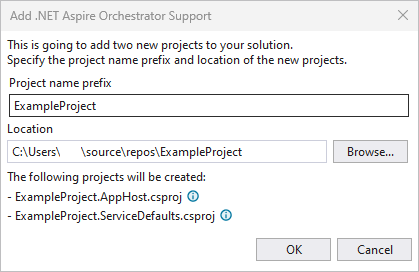
Selecione OK e as seguintes alterações serão aplicadas:
- Os projetos de orquestração *.AppHost e *.ServiceDefaults são adicionados à sua solução.
- Uma chamada para
builder.AddServiceDefaultsserá adicionada ao arquivo Program.cs do seu projeto original. - Uma referência ao seu projeto original será adicionada ao arquivo Program.cs do *. AppHost projeto.
Para mais informações sobre a orquestração .NET.NET Aspire, veja a visão geral da orquestração .NET.NET Aspire.
Aliste-se na orquestração
Visual Studio fornece a opção de Aspire de orquestração de durante o novo fluxo de trabalho do projeto. Selecione esta opção para que Visual Studio crie *. AppHost e *. ServiceDefaults projetos juntamente com o modelo de projeto selecionado.
Criar projeto de teste
Quando você estiver usando o
Para obter mais informações, consulte Escreva seu primeiro teste de .NET.NET Aspire.
Ferramentas Visual Studio Code
Você pode usar Visual Studio Code, com a extensão C# Dev Kit, para criar e desenvolver .NET.NET Aspire projetos. Para criar um novo projeto de
Depois de criar um novo projeto .NET Aspire, você executa e depura o aplicativo, passando por pontos de interrupção e inspecionando variáveis usando o depurador Visual Studio Code: